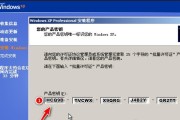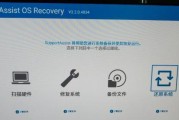如今,笔记本电脑已成为我们日常生活中不可或缺的工具,而操作系统作为笔记本的灵魂,其稳定性对工作效率和娱乐享受有着直接的影响。当系统崩溃或者出现严重问题时,及时重装系统是重新获得良好使用体验的有效方法。本文将详细介绍如何为您的戴尔笔记本重装系统,通过清晰的步骤引导和常见问题解答,帮助您快速、顺利地完成这一过程。
第一步:准备工作
重装系统前的准备工作至关重要,直接关系到重装过程是否顺利。
1.1创建系统恢复盘
为了防止数据丢失,建议使用U盘制作系统恢复盘。您可以通过戴尔官网下载系统镜像,并利用工具(如Rufus)制作启动U盘。
1.2备份重要数据
重装系统会清除硬盘上所有数据,因此在重装前务必备份重要文件,如个人文档、图片、音乐等。
1.3检查驱动程序
记录下您的硬件配置信息,您可能需要安装驱动程序,建议从戴尔官网下载对应的驱动程序包。
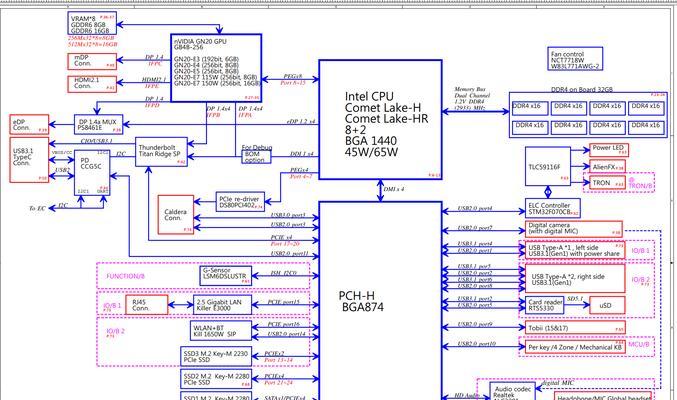
第二步:启动到安装界面
启动到安装界面是重装系统的第一步。
2.1设置BIOS启动顺序
重启电脑,并在出现戴尔Logo时按下F2键进入BIOS设置界面。在启动选项中设置为从U盘启动。
2.2进入Windows安装程序
插入已制作好的启动U盘,重启电脑。系统将从U盘引导进入Windows安装程序。
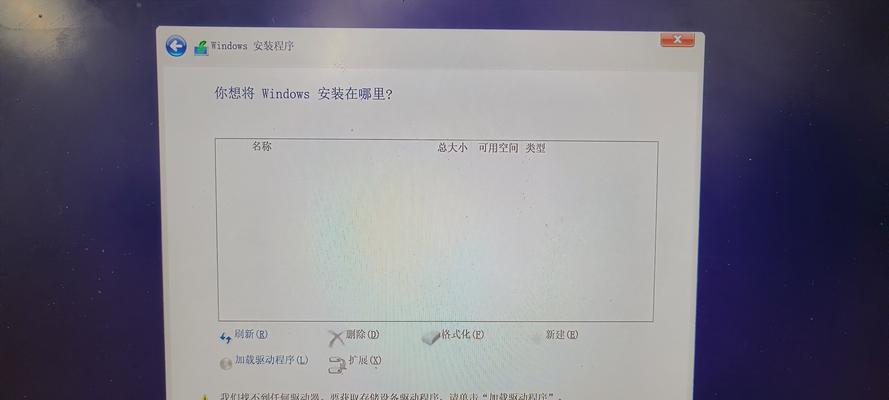
第三步:系统安装过程
接下来,按照系统安装程序的指示完成安装。
3.1选择安装类型
在安装界面选择“自定义:仅安装Windows(高级)”。
3.2分区及格式化
选择要安装系统的分区,并使用“格式化”选项对其进行格式化处理,如果系统中只有一个分区,需要先删除现有分区再创建新分区。
3.3安装Windows
确认分区无误后,选择该分区,开始Windows安装。计算机将自动重启多次,请耐心等待。

第四步:安装驱动和更新
安装好系统后,您需要安装驱动程序并进行系统更新。
4.1安装驱动程序
根据硬件配置安装戴尔官方网站下载的驱动程序包,包括显卡驱动、网络适配器驱动等。
4.2更新系统
连接网络,打开“设置”>“更新和安全”>“Windows更新”以检查并安装所有可用更新。
第五步:系统及软件优化
最后一步是系统和软件的优化,以确保系统运行稳定。
5.1安装常用软件
根据个人需求安装常用的软件程序,如Office套件、浏览器、媒体播放器等。
5.2进行系统优化
调整系统设置,如视觉效果、电源管理,以适应您的使用习惯。
5.3防病毒与安全检查
安装并运行防病毒软件,进行全盘扫描,确保系统安全。
常见问题解答
问题1:重装系统会导致保修失效吗?
答:不会。只要没有进行硬件的非法改装,重装系统不会影响戴尔笔记本的保修状态。
问题2:如何备份系统?
答:可以通过系统自带的备份工具进行,也可以使用第三方软件进行系统映像备份。
问题3:重装系统后仍无法启动怎么办?
答:可能是由于启动引导损坏或其他硬件问题,建议联系戴尔官方支持或专业技术人员解决。
通过以上步骤,您应该能够顺利为自己的戴尔笔记本重装系统。只需耐心按照指南操作,一台崭新的操作系统将为您带来更好的使用体验。如果在操作过程中遇到任何困难,建议参阅戴尔官方文档或联系戴尔技术支持获取帮助。
标签: #重装系统